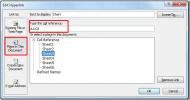Teilen Sie die Excel 2010-Arbeitsmappe mit der Windows 7-Heimnetzgruppe
Excel 2010 bietet eine äußerst nützliche Funktion, mit der Benutzer im Netzwerk Tabellenkalkulationen freigeben und darauf zugreifen können. Durch die gemeinsame Nutzung von Arbeitsblättern können Sie auch Eingaben von anderen Benutzern entgegennehmen und diese analysieren lassen und auf etwaige Fehler hinweisen. Mit Excel 2010 können Benutzer Tabellenkalkulationen auf sehr bequeme Weise freigeben und darauf zugreifen. Sie müssen lediglich die Freigabe für die Excel-Datei aktivieren oder platzieren Sie es an einem Netzwerkstandort, und andere Benutzer können es gleichzeitig anzeigen und ändern, während Sie an der arbeiten Kalkulationstabelle. Neben der einfachen Freigabe können Sie auch die erforderlichen Einschränkungen und Regeln auf die Tabelle anwenden.
Starten Sie zunächst die Excel 2010-Tabelle, die Sie für andere freigeben möchten. Zum Beispiel haben wir eine Tabelle geöffnet, die über das Netzwerk geteilt wird.
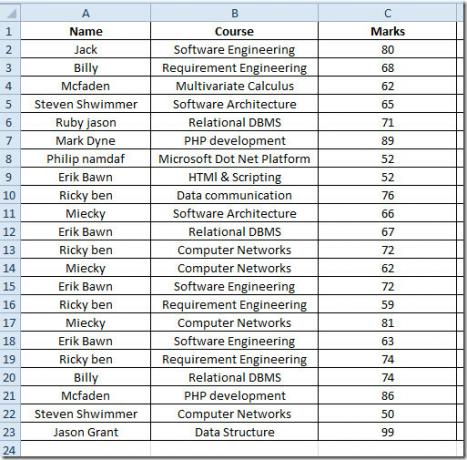
Speichern und schließen Sie die Tabelle, um sie freizugeben, klicken Sie mit der rechten Maustaste auf die Datei und von
Teilen mit Optionen wählen Homegroup (Lesen / Schreiben). Stellen Sie sicher, dass sich alle Clients im Netzwerk in derselben Gruppe befinden.
Starten Sie nun die Excel-Tabelle und von Rezension Klicken Sie auf die Registerkarte Arbeitsmappe freigeben.
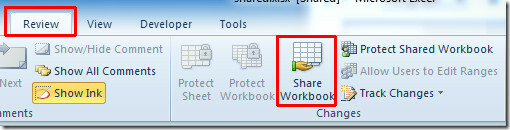
Sie werden erreichen Arbeitsmappe freigeben Dialogfeld, in dem Sie alle Benutzer sehen, die diese Tabelle verwenden. Aktivieren Sie die Optionen "Änderungen von mehreren Benutzern gleichzeitig zulassen". Wechseln Sie nun zu Erweitert Tab.

In den erweiterten Optionen von Änderungen verfolgen In diesem Abschnitt können Sie die Tage für das Speichern des Verlaufs von Änderungen festlegen festlegen, während die Option Unter Änderungen aktualisieren In diesem Abschnitt können Sie festlegen, wann Änderungen gespeichert werden sollen. Sie können entweder wählen, wann die Datei gespeichert wird, oder automatisch jede definierte Zeitspanne. Wenn Sie die letztere Option wählen, können Sie ein zusätzliches Opton einschließlich konfigurieren Speichern Sie meine Änderungen und sehen Sie sich die Änderungen anderer an oder sehen Sie einfach die Änderungen anderer. Wir empfehlen Ihnen, den Wert auf 5 zu setzen, um sofortige Änderungen in der Tabelle anzuzeigen. Von Widersprüchliche Änderungen zwischen Benutzern In diesem Abschnitt können Sie auch die Optionen für die Konfliktlösung für Änderungen festlegen. Sobald alle erforderlichen Einstellungen vorgenommen wurden, klicken Sie auf OK weitermachen.
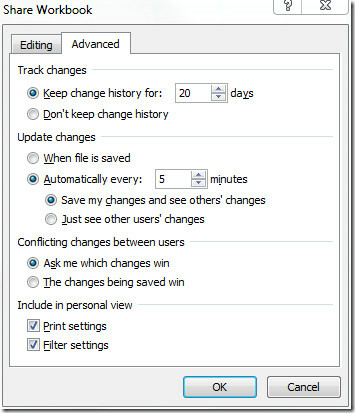
Überprüfen Sie die Titelleiste des Excel-Fensters. Es wird Shared mit dem Dateinamen angezeigt.

Nach der angegebenen Zeit oder beim Schließen der Tabelle werden Sie über die Änderungen informiert, die andere Benutzer im Netzwerk vorgenommen haben. Sie können die in lila Farbe hervorgehobenen Änderungen leicht sehen. Wie im folgenden Screenshot gezeigt, hat der Benutzer eine Reihe von Zeilen aus der Tabelle entfernt.
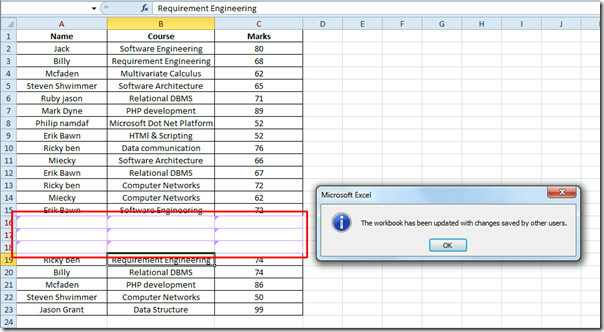
Sie können auch die zuvor besprochenen Anleitungen lesen Zusammenführen von Zellen in Excel 2010 & Verwenden von Fehlerbalken in Excel 2010.
Suche
Kürzliche Posts
So passen Sie die Diagrammlegende in MS Office an
MS Word, PowerPoint und Excel werden mit einer Bibliothek von gelie...
So löschen Sie eine horizontale Linie in MS Word
Im MS WordWenn Sie drei Striche hintereinander eingeben und auf die...
Hyperlinks in Excel 2010
Während der Arbeit an Excel-Tabellenkalkulationen müssen manchmal d...